Как открыть java игру на компьютере
Обновлено: 02.07.2024
Казалось бы, чего еще не хватает современным пользователям Android и Windows, ведь практически все можно найти в официальных магазинах Play Market и Microsoft Store. Но не тут-то было, многих до сих пор интересуют Java-игры со старых смартфонов.
Действительно, есть продукты, которые не стареют и по-прежнему сохраняют популярность. И, если одни по сей день играют в первые части Doom, Serious Sam, Quake, Duke Nukem, Warcraft, Wolfenstein, Worms и «Жизнь» Конвея, то почему бы и другим не поностальгировать по былым временам, когда в ходу были аппараты Nokia 6600, 6630, 7610, N73 и N95.
К великому сожалению, ни ОС Windows, ни Android не позволяет так сходу взять и запустить файл с расширением JAR. Чтобы это сделать, необходимо использовать дополнительное ПО и, если с операционной системой от Майкрософт все немного проще, то с Андроидом придется повозиться. Но начнем с простого.
Запуск Java-игр на ПК
Чтобы запускать Java-игры на компьютере с ОС Windows, необходимо использовать эмулятор, по аналогии с тем, как мы запускаем на нем продукты с других платформ вроде Dendy, Sega Megadrive и Sony Playstation. Однако сначала нам понадобится установить компоненты языка Java – Java Runtime Environment или JRE, благо это несложно и осуществляется всего в пару кликов.
Теперь о самом эмуляторе. В последнее время наибольшее число положительных отзывов поступало о программе KEmulator. Данный продукт относительно прост в освоении, работает в 10-й Windows, не требует установки и распространяется бесплатно. Внешний вид его представлен ниже.
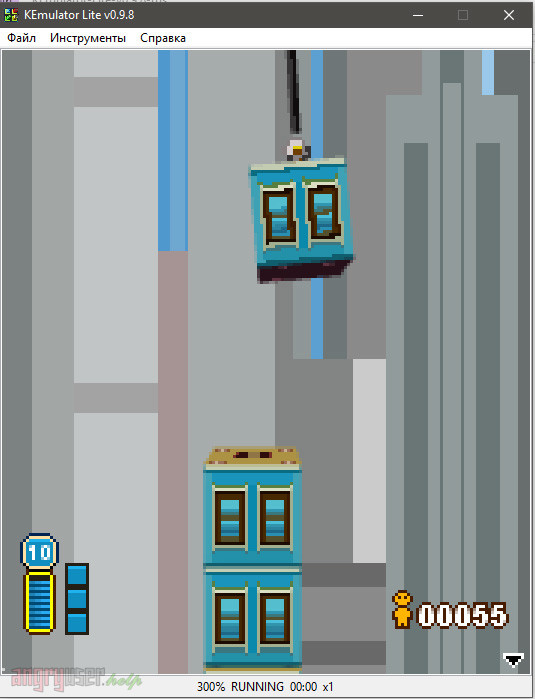
Другая похожая утилита называется Sjboy Emulator. Принцип ее работы напоминает KEmulator, однако функциональность несколько беднее. Что касается поддержки различных игр, то здесь невозможно заранее предугадать, какой эмулятор сработает лучше. Собственно, вот таким нехитрым способом можно запустить множество Java-игр, да и прочих программ тоже. Ну а что же с Android?
Запуск Java-игр на смартфоне
Для того, чтобы поиграть в Java-игры на Андроид, одного эмулятора недостаточно. Перво-наперво нужно получить Root-привилегии на устройстве. Помочь нам в этом могут такие утилиты, как, например, Baidu Root, KingRoot, 360 Root или Lucky Patcher. Кстати, руководство по использованию последнего доступно абсолютно бесплатно здесь.
Важно: рутирование смартфона может привести к потере гарантии на устройство, а то и вовсе вывести его из строя. Поэтому мы настоятельно рекомендуем вам использовать эмуляцию ОС Android на ПК, например, с помощью виртуальных машин Memu и Bluestacks.
Далее необходимо установить на смартфон Java-машину. В большинстве случаев это, J2ME Loader, однако вы вольны выбрать любую другую, доступную в Play Market. После этого вы можете скачивать JAR-файлы из Интернета, а J2ME автоматически их подхватит и распознает. Если этого не произошло, запустите Loader вручную, нажмите кнопку «+» внизу справа и выберите загруженный JAR файл в памяти вашего устройства. Выглядит это примерно так, как показано на рисунке ниже.
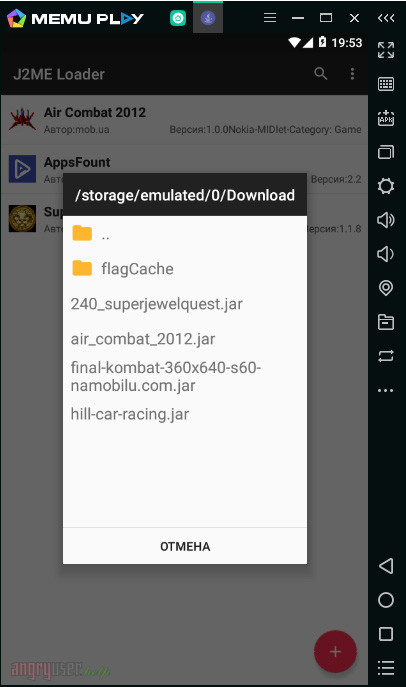
А вот так выглядит запущенная в эмуляторе игра.
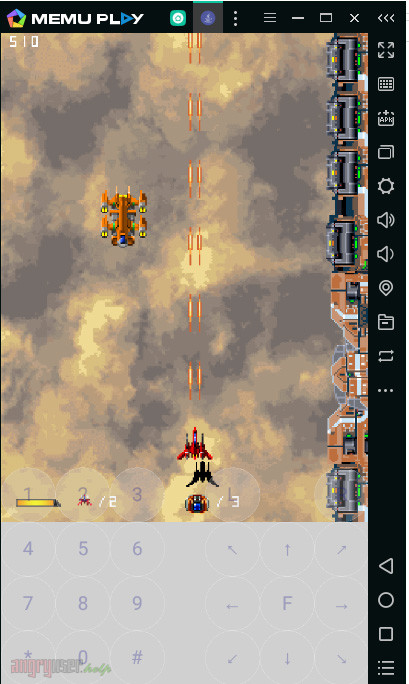
Вот, собственно, и весь процесс запуска Java-игр на смартфонах и ПК. Напишите в комментариях, все ли у вас получилось. Если нет, будем разбираться. Ну а пока прощаемся с вами. До новых встреч на нашем портале.
Нередко такое случается, что у пользователей появляются проблемы с запуском различных приложений. Зачастую у них появляется необходимость открыть на своем персональном компьютере какое-либо приложение или игру jar. Однако запустить не так и просто, ведь с помощью обычных функций это выполнить, никогда не получится.
Для запуска необходимо установить дополнительное программное обеспечение. Именно здесь у многих и возникают проблемы, ведь мало кто разбирается в компьютерах и знает, что именно нужно установиться. В данной статье вы узнаете, как запустить java приложение на windows.
Подробнее о Java
Итак, для запуска вам требуется:
- ПК или ноутбук.
- Интернет.
- Терпение и немного знаний!
Для запуска нужно два раза кликнуть по ярлыку, однако ваша операционная система должна иметь его поддержку. В этом вопросе не обойтись без Java Runtime Environment. Это один из самых необходимых и важных системных компонентов. Он имеет огромное количество положительных отзывов и его можно установить на любой компьютер.
Выше мы уже говорили о том, что необходима поддержка Java в компьютере. Итак, а как же ее проверить? Объясняем, если у вас на компьютере такая поддержка отсутствует, то это будет заметно сразу же, как только вы посмотрите на ярлык файла.
Инструкция
Итак, переходим к самой установке:
- Чтобы запустить весь процесс, вы должны установить на свой компьютер программу-эмулятор смартфона. Она поможет быстро и без каких-либо проблем запустить приложение в формате jar. Для чего нужна подобная программа? Она создает имитацию системы смартфона прямо на вашем компьютере. У многих из них даже есть свое рабочее окно, которое внешне напоминает мобильное устройство.
- Есть и различные подобные программы. Практически все подобные программы можно без каких-либо проблем найти и установить в интернете. Их установка и использование совершенно бесплатно. На пример, вы без проблем можете загрузить из интернета программу Sjboy. К слову, такая программа не нуждается в установке и с помощью такого приложения получится запустить различные мобильные приложения.
- Итак, скачайте и установите программу Sjboy. Запустите ее и нажмите в меню «Файл», откройте программу и выберите необходимый файл. Когда во время запуска файла у вас появились сложности и программа не смогла запуститься, то вам нужно мышкой перенести приложение в формате jar в активное окно Sjboy. Бывают отдельные случаи, когда с помощью подобной манипуляции ничего запускается.

К слову, целиком универсальных приложений-эмуляторов еще не придумали. И поэтому если вам требуется загрузить какое-то мобильное приложение на своем компьютере, а с помощью вышеприведенного приложения выполнить это не получилось, то не отчаивайтесь и начинайте искать альтернативу в интернете.
Мы подобрали для вас следующие программы-эмуляторы:
- KEmulator Lite.
- MidpX Emulator.
- Minisoyo.
- MicroEmulator.
Заметим, что все эти программы можно установить совершенно бесплатно. С помощью одной из них у вас должно получиться запустить java файл!
Также вы должны знать, что также есть и различные приложения-эмуляторы, работающие только с мобильными приложениями в формате jad. В этих программах существуют лишь сведения о программе и о ее разработчике. Такой файл вы можете получить из уже установленного jar приложения. Для этого есть специальные проги-конвекторы. Их скачать и установить вы также можете с помощью интернета и делается это совершенно бесплатно.
Рекомендуем установить утилиту JADGenerator. Чтобы произвести конвертирование вам нужно только установить в данную программу необходимый файл и уже, потом просто не забыть про сохранение обработанной программы на жесткий диск компьютера.
Не запускается файл java – что делать?
Вы следовали всем указаниям выше? И уверены, что точно нигде не допустили ошибку? А вот ваш файл так и не захотел открываться! Что же делать в данном случае? Если так произошло, то можно смело сказать, что ваш файл «сломан». В данном случае вам необходимо установить необходимую программу Jarfix for Windows . Эта утилита «отремонтирует» ваш файл.
Итак, после ее скачивания приступайте к запуску. Открывать нужно только с правами администратора.

Вы увидели такое окно?

Итак, появление этого окошка означает, что ваша операционная система не поддерживает этот язык программирования. Нажимаем «Да» и начинаем устанавливать.
В случае если пакет установится, но будет «сломанным», то вы увидите такого окошко.

В таком случае вам нужно нажать «Ок» и приступать к запуску своих файлов java. После этого они станут нормально открываться!
Оффлайн установка пакета Java
Выше мы уже говорили о том, что для установки необходим компьютер с доступом в интернет. Но иногда доступа в интернет нет, а запустить приложение нужно. Так что же делать?
Итак, посетите сайт производителей и спустись ниже, нажмите на страничку с левой стороной и вы попадете на страницу автономного установщика. Вот такой нехитрый способ поможет вам запустить приложение без доступа к сети!
Итак, надеемся, что в данной статье вы нашли ответ на свой вопрос и файл Java запустился. Следуйте вышенаписанным указаниям и у вас все обязательно получится! Желаем вам удачи!
В двух тысячных годах большой популярности набрали приложения написанные на Java для мобильных телефонов. Многие из нас отлично помнят те времена, когда человек, который мог скидывать Java приложения со своего телефона был очень востребован. Многие ранее уже запускали Java приложения на своем компьютере, но со временем забыли какие программы это делают лучше всего. А также стоит помнить что существует множество приложений для компьютера, которые также написаны на Java.
Данная статья расскажет как запустить jar файл в Windows 10, а точнее чем запустить. Большинство эмуляторов Java требуют установленной последней версии Java машины в Windows 10. Поэтому также стоит рассмотреть где скачать и как установить последнюю версию Java для Windows 10. Программы для компьютера написаны на Java запускаются с помощью Java машины, а для запуска мобильных приложений используют эмуляторы Java для ПК.
Java для Windows 10
Модуль Java сертифицирован для использования в ОС Windows 10, начиная с выпуска Java 8 Update 51. Поэтому важно всегда устанавливать последнюю версию Java чтобы в первую очередь сэкономить своё время. Только после установки Java для Windows 10 стоит пытаться запускать Java приложения или переходить к выбору эмулятора для запуска игр.
Как запустить Java приложение на Windows
Существует множество приложений написанных на Java для операционной системы Windows. Запуск таких приложений осуществляется с помощью ранее установленной Java машины.
- Запускаете командную строку от имени администратора.
- Выполняете следующею команду: [stextbox -jar C:\Users\user\jar_name.jar[/stextbox]
А также можно производить запуск Java приложения для компьютера непосредственно с рабочего стола используя пункт открыть с помощью, и выбрав там же Java машину.
Эмуляторы Java для ПК
KEmulator
Лучший Java эмулятор для компьютера, который без проблем работает на операционной системе Windows 10. Доступно две версии эмулятора: Lite и Full. KEmulator Full занимает немного больше места, главной особенностью которого является необходимость установки последней версии Java на Windows 10.
При наличии установленной Java последней версии на Вашем компьютере пользователь сможет запускать KEmulator Full файлом KEmulator.exe или KEmulator.jar. KEmulator Lite запускается на компьютере без установленной Java машины только через файл KEmulator.exe.
Полная версия эмулятора Java имеет более широкий функционал. В том числе позволяет настроить разрешение экрана на любое, имеет большую совместимость практически всех игр и приложений и более качественную поддержка 3D-игр.
Sjboy Emylator![Sjboy Emylator]()
Sjboy Emylator представляет собой небольшой эмулятор Java. Можно запускать любые Java приложения формата Jar. Рекомендуем сразу же в настройках выбрать устройство с разрешением экрана больше стандартного. В сравнении с KEmulator имеет очень мало настроек, Sjboy менее функциональный эмулятор, но с легкостью запускает большинство приложений.
Возможно пользователям обладающим операционной системой Windows 10 придется использовать режим совместимости. Поскольку по умолчанию эмулятор любит вылетать, особенно при попытке открыть тяжёлые программы.
Microemulator![Microemulator]()
Microemulator последний в нашем списке эмулятор Java работающий под управлением операционной системы Windows 10. Microemulator работает только с установленной Java машиной последней версии. Работает не со всеми расширениями, которые можно с горем пополам настраивать. А также отказывается запускать некоторые приложения. Из плюсов стоит отметить возможность запуска Java приложений по прямой ссылке.
Хоть и мобильные Java игры уже потеряли свою популярность, но всё же возможность запуска мобильных хитов двух тысячных годов осталась. Вы только вспомните как проходили уровни Gravity Defied или Мобильную Русскую Рыбалку. В те времена нам с головой хватало возможностей кнопочных телефонов, некоторые из них и сейчас работают.
Поэтому в этой статье мы рассмотрели как скачать последнюю версию Java для Windows 10, поскольку многие эмуляторы требуют для полноценной работы установленную версию Java машины. А также показали как запустить jar файл в Windows 10 используя когда-то популярные эмуляторы Java для компьютера.
На операционной системе Виндовс можно запустить jar файл специальными программами. Давайте перечислим основные варианты.
Oracle Java Runtime Environment
Это приложение, которое позволит просматривать документы на персональном компьютере. Вы сможете работать даже с теми играми, которые наотрез отказываются «сотрудничать» со стандартными программами.
Eclipse
Это бесплатная разработка, которая создана для работы с таким форматом. Простое и понятное меню не вызовет проблем и сложностей. В нем разберется начинающий пользователь, ведь все разложено по полочкам.

Рисунок 2. Внешний вид интерфейса программы 7-zip для работы с файлами jar
WinRAR
Этот архиватор умеет обрабатывать большинство расширений. С ним намного комфортнее понять, как запустить jar файл (Рисунок 3). Продукт используется на разных платформах.
Примечание: WinRAR Вы можете скачать у нас с сайта.

Рисунок 3. Рабочий интерфейс приложения WinRaR для работы с файлами .jar
IZArc
Бесплатная программка, которая поддерживает работу с доками разных форматов. Очень простая и понятная разработка. Интерфейс продуман до мельчайших подробностей.Программа IZArc доступна на нашем сайте.
WinZIP
Еще один достаточно распространенный архиватор, который предназначен для расширения. WinZIP возможно скачать с нашего сайта. Отличается отменным сжатием памяти, поэтому есть возможность сэкономить место на жестком диске (Рисунок 4). Пакет предложен в разных версиях, что позволяет подобрать подходящий вариант для своего оборудования.

Рисунок 4. Внешний вид окна распакованного файла в приложении WinZIP
ZipZag
Работа с архивами будет комфортной и простой. Каждый пункт меню понятен для пользователя с небольшим опытом. Вы сможете просматривать документы формата, не сталкиваясь с проблемами.
Java Development Kit
Интерактивный пакет разработан специально для подобных расширений. Это полноценный набор инструментов, которые выполняют полезные функции.
Теперь вы знаете, как запустить jar файл в windows с помощью специальных пакетов.

Как распаковать Jar?
Практически любой архиватор может открывать подобные файлы, рассмотрим самые популярные.
WinRAR
В приложении WinRAR процедура следующая:
-
Открываем программу. Во вкладке меню «файл» находим подменю «открыть архив».




Что такое AAC формат и как его открыть
Для архиватора 7-Zip используем такую инструкцию:
-
Открываем окно архиватора. Находим нужный файл, выбираем его левой кнопкой мыши и нажимаем кнопку «извлечь» на панели вверху.


Total Commander
В популярном файловом менеджере Total Commander нужно придерживаться следующего алгоритма:


Как запустить файл на linux
Линукс – это операционная система, на которой тоже часто используются подобные форматы. Посмотрите, как запустить jar файл linux, не сталкиваясь с проблемами.
Eclipse
Самый простой и доступный каждому пользователю вариант. С ним можно быстро загрузить то, что нужно, не сталкиваясь со всевозможными сложностями. За скачивание пакета не придется платить.
Java Runtime Environment
Она позволяет запустить приложения, которые написаны на языке Java. Платформа подходит для эксплуатации на девайсах, работающих на операционной системе Линукс.
Что такое JAR-файлы
JAR расшифровывается как Java ARchive. Это архивный файл внутри которого находятся другие файлы запакованные с максимальным уровнем сжатия. Если вы знакомы с файлами ZIP или RAR, то файл JAR — это, по сути, одно и то же. Разница в том, что JAR-файлы — это приложения, разработанные для использования в среде выполнения Java.
Другое отличие файлов JAR от обычных архивов — это то, что они содержат манифест. Это специальный метафайл, который, сообщает JAR, как себя вести во время запуска, и содержит информацию о файлах находящихся внутри.
Файл JAR также может содержать файлы CLASS (скомпилированный код Java), аудиофайлы, файлы изображений и многое другое.
JAR может использоваться для самых разных целей на настольных и мобильных устройствах. Например, это может быть игра, тема приложения или расширение браузера.
Запуск jar файла на MacOS
Для этой ОС тоже существуют пакеты, дающие возможность насладиться любимыми играми и прочими апплетами.
Apple Jar Launcher
Отменный пакет, с которым запуск jar файла будет оперативным. Работа с ним простая и понятная. Пользователи с легкостью разберутся в меню.
WinZip Mac
Вариант для архивирования и хранения данных. Быстро открывает соответствующие расширения (Рисунок 5).

Рисунок 5. Внешний вид интерфейса приложения WinZip Mac для MacOS устройств
Java Runtime Environment
Платформа, установка которой позволит вам запускать документы. Не занимает много места, устанавливается менее чем за 2 минуты.
Как запустить jar?
Рассмотрим на примере различных приложений, как запустить файлы джар в Windows 7, 8, 10.
Kemulator
Программа-эмулятор игр для мобильных телефонов, использующих расширение jar. В Kemulator для открытия jar на компьютере нужно выполнить следующее:


MidPx
MidPx — еще один эмулятор для запуска ява-архивов на компьютере:
-
Инсталлируем приложение в Windows.

Sjboy Emulator
Альтернативный эмулятор мобильного телефона. В Sjboy Emulator процедура открытия jar следующая:


Мобильные системы
В мобильных системах также можно встретить JAR. Чем открыть его на телефоне? Да ничего и предпринимать не нужно. Данные объекты являются установщиками приложений, однако, как правило, инсталляция производится с использованием дополнительного файла инструкций установщика в формате JAD.
При запуске инсталлятора будет произведена установка в автоматическом режиме по типу того, как такие процессы происходят в компьютерных системах (правда, без использования «Мастера установки» или выбора локации для инсталлируемого приложения). Если по каким-то причинам среда JAVA телефоном не поддерживается или просто не работает, нередко открытие можно произвести при помощи эмулятора MidpX.
Как запустить через командную строку?
Перед запуском командной строки в ОС Windows необходимо прописать настройки для работы с элементами ява. Для этого нажмем правой клавишей мышки на «Мой компьютер», выберем вкладку «Свойства». Далее заходим в «Дополнительные параметры системы» — «Переменные среды».
Задай любой вопрос и получи ответ на спрашивалке и спрашивай ру
Во вкладке «Системные переменные» надо создать переменную «JAVA_HOME» со значением «<�путь к папке bin установленного java-приложения>» (например, «D:\travel2Ukraine\jdk\bin»). Эту же ссылку необходимо вписать в уже существующую новую переменную Path после «;». После проделанных операций все сохраняется и запускается командная строка.

В консоли делаем замену директории с jar прописав команду CHDIR:
Чтобы запустить ява-приложение вводим «java -jar <�имя jar-file> <�параметры входа>». Нажимаем клавишу «Enter».
Не удается открыть .jar файл?
Не удалось открыть этот файл:
Чтобы открыть этот файл, Windows необходимо знать, какую программу вы хотите использовать, чтобы открыть его. Окна могут выходить в интернет, чтобы искать его автоматически, или вы можете вручную выбрать из списка программ, установленных на вашем компьютере.

Java-приложения и игры для мобильных телефонов пока ещё находят своих пользователей, хотя постепенно вытесняются продуктами, разработанными под популярные ОС Android или iOS. Java-мидлеты имеют расширение JAR или JAD и рассчитаны в первую очередь на запуск с телефона. Однако нередко пользователям необходимо запустить jar-файл сначала на компьютере. И для этого существует несколько утилит, выполняющих функцию J2ME эмуляции (Java 2 Mobile Edition, специальная модификация языка Java (Ява), адаптированная под мобильники) и запуск java-мидлетов.
Сразу отметим, что некоторые эмуляторы требуют наличия установленной в системе виртуальной Java-машины. Чтобы установить её, скачиваем версию Java SE JRE под Windows.
В простейшем случае достаточно кликнуть по JAR-файлу, чтобы увидеть результат выполнения Java-скрипта. Например, так мы увидим небольшое приложение Сапёр (Авт. Кенжебеков Марат), выполненное в виде jar-файла:

У каждого серьёзного производителя мобильных телефонов существуют собственные комплекты ПО для разработчиков (SDK), в которые, как правило, входят и эмуляторы. Но сегодня мы рассмотрим универсальные эмуляторы, позволяющие запустить любые jar-файлы на компьютере.
Эмулятор Java-приложений MidpX
Эмулятор MidpX позволяет быстро запустить JAD- или JAR-файл на компьютере буквально одним кликом. Это может быть как java-игра, так и любое приложение для мобильного телефона. Пользующиеся браузером Internet Explorer могут воспользоваться контекстным меню и выбрать пункт Link MidpX.

Остальным же пользователям, предпочитающим другие браузеры, лучше сначала скачать jar-файл, а затем уже в контекстом меню Проводника выбрать пункт Открыть с помощью – Midp2Exe Compiler.

После получения файла MidpX генерирует исполняемый EXE-файл и автоматически запускает его. Результат выполнения exe-файла, первоначально бывшего JAR-файлом, мы видим в окошке с изображением сотового телефона. Для управления приложением или игрой здесь предусмотрены стандартные клавиши, имеющиеся в любом мобильнике. Хотя программа позволяет использовать управляющие клавиши обычной клавиатуры компьютера или цифровые клавиши на боковой клавиатуре, чтобы управлять приложением. Предусмотрены и кнопки для остановки, перезагрузки или запуска приложения. В строке статуса можно узнать частоту кадров. Настройки MidpX помогут изменить яркость и контрастность, изменить прозрачность и громкость музыки.

Сгенерированный EXE-файл, кстати, сохраняется программой в той же папке, где находится исходный JAR-файл. Отметим также возможность установки отдельной утилиты для конвертирования jar-файлов в exe под названием MIDP2EXE, однако работать с ней не очень удобно, так как все операции выполняются через командную строку. Имеется и графическая оболочка GUIMidp2Exe.exe. Она позволяет преобразовывать jar-файлы и целые каталоги, показывает полную информацию о выбранном jar-файле и иконку, умеет генерировать JAD-файл, запускает для проверки сгенерированный exe-файл, извлекает все ресурсы файла, включая картинки, текст и звуки во временную папку Test в папке с эмулятором (после закрытия все файлы удаляются), сохраняет скриншоты мобильных игр в JPG.
Эмулятор Java-игр SJBoy
Мы позиционируем SJBoy именно как эмулятор игр. Обусловлено это высокой скоростью эмуляции и не менее хорошим качеством, позволяющим без проблем запускать java-игры. SJBoy предоставляет на наш выбор одну из четырёх моделей телефона: две Nokia, SonyEricsson и Motorola. В зависимости от выбранной модели меняется скин передней панельки мобильника. После установки не потребуется никаких лишних махинаций с jar-файлами. Достаточно выбрать файл в списке и двойным кликом запустить его. SJBoy подхватит файл и тут же начнёт эмуляцию java-приложения. В большинстве случаев наиболее удобным будет использование SJBoy-эмулятора.

Управление в меню выполняется как кликом по нарисованным клавишам телефона, так и управляющими и цифровыми клавишами компьютерной клавиатуры. Среди полезных функций можно отметить возможность создания скриншота (меню Tools – Snapshot). Картинка при этом сохраняется в файл формата BMP.
Как извлечь данные из jar-файла
В некоторых случаях пользователям необходимо не запускать jar-файл, а именно открыть его, чтобы увидеть содержимое. Многие знают, что jar-файл, хоть и имеет такое расширение, представляет собой фактически zip-архив. Соответственно, просмотреть содержимое jar-файла можно в любом архиваторе, поддерживающем формат ZIP. Просто открываем jar-файл, выбираем необходимые файлы и извлекаем их из архива. При наличии файлового менеджера Total Commander можно переименовать расширение jar-файла в zip, после чего войти как в архив и увидеть его содержимое, а позже и извлечь данные.
Читайте также:





